Cum să creați o comandă rapidă pentru a lansa profiluri Google Chrome
Google Chrome Google / / March 17, 2020
Google Chrome vă permite să gestionați mai multe profiluri care pot fi cu adevărat utile pentru testare sau dacă computerul dvs. este folosit de mai multe persoane. În mod implicit, însă, atunci când deschideți Chrome, acesta va lansa ultimul profil care a fost utilizat, care poate fi o durere dacă doriți să deschideți un profil specific. Iată cum puteți crea o scurtătură de profil care vă va permite să lansați Chrome folosind profilul ales.
Google Chrome vă permite să gestionați mai multe profiluri care pot fi cu adevărat utile pentru testare sau dacă computerul dvs. este folosit de mai multe persoane. În mod implicit, însă, atunci când deschideți Chrome, acesta va lansa ultimul profil care a fost utilizat, care poate fi o durere dacă doriți să deschideți un profil specific. Iată cum puteți crea o scurtătură de profil care vă va permite să lansați Chrome folosind profilul ales.
Faceți clic dreapta pe desktop și accesați Nou >> Comenză rapidă.
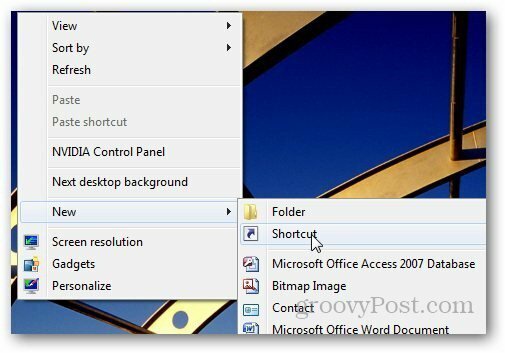
În câmpul locație, tastați următoarea cale, dar înlocuiți „nume utilizator” cu numele dvs. de utilizator și adăugați Profilul 1 cu numele profilului și faceți clic pe Următorul.
C: \ Users \nume de utilizator\ AppData \ Local \ Google \ Chrome \ Application \ chrome.exe ”–profile-directory =”Profilul 1”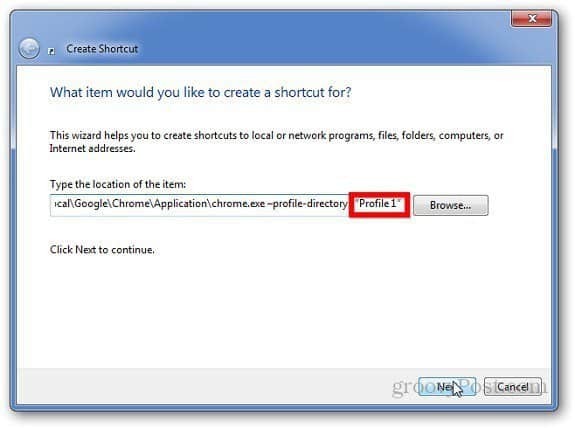
Specificați numele pentru scurtătură și faceți clic pe Finish.
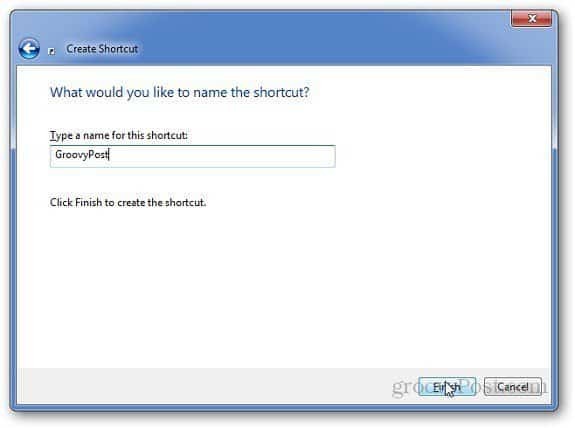
Repetați pașii dacă doriți să creați mai multe comenzi rapide.

Dacă utilizați Mozilla Firefox, consultați ghidul nostru despre cum să faceți creați și gestionați mai multe profiluri în Firefox.

